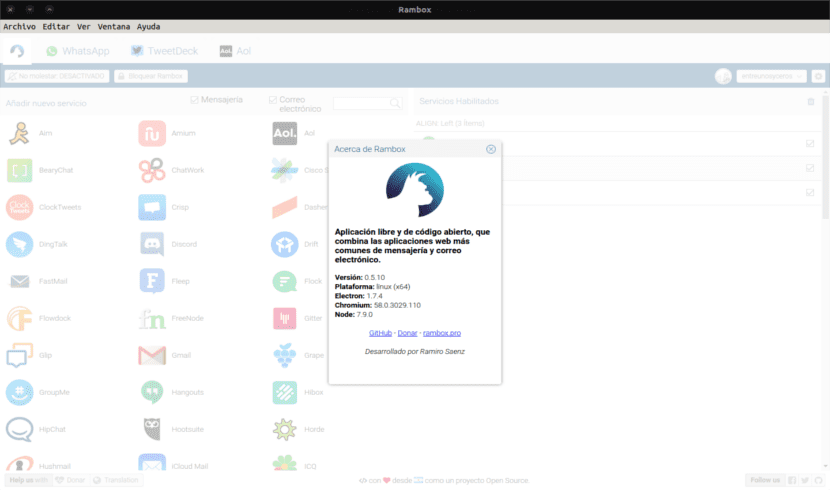
I nästa artikel ska vi ta en titt på Rambox. Det här är en gratis e-post- och meddelandeprogram. Det är också öppen källkod och gör det möjligt för oss att kombinera de mest använda webbapplikationerna i en enda kontrollpanel. Det kommer att ge oss möjligheten att lägga till tjänster för gemensamt bruk så många gånger som vi behöver. Detta kommer att vara perfekt för människor som arbetar med många företagstjänster och privata konton.
Vi kan säga det Rambox följer samma linje som Franz, använder också Electron. Detta är en applikation där vi kan lägga till praktiskt taget alla våra meddelandetjänster, e-post och andra verktyg som vi använder för att kommunicera. I stället för att öppna varje applikation separat (eller i webbläsaren) har vi i Rambox allt perfekt organiserat i flikar.
Vid denna tidpunkt är det normalt att fråga vilka tjänster är det kompatibelt med. Det måste sägas att det finns fler än 30 och bland dem är de mest kända. Några av dem inkluderar WhatsApp, Facebook Messenger, Skype, Slack, Telegram, WeChat, Gmail, Outlook, Yahoo Mail, Tweetdeck, HipChat och många andra.
Rambox är ett enda fönster som är uppdelat i flikar enligt de aktiverade tjänsterna. Det gör att vi kan ta emot meddelanden före något meddelande tas emot hålls allt synkroniserat (även Rambox egna inställningar mellan datorer).
Den här appen är tillgängligt för Windows, Mac och Gnu / Linux. Dess installation är väldigt enkel och dess uppstart, ännu mer. Du behöver bara granska listan över tillgängliga tjänster och lägga till alla de som intresserar dig. För att göra detta klickar du helt enkelt på dess ikon och fyller i fälten i popup-fönstret som visas, om det behövs.
En intressant punkt om Rambox är att den tillåter oss lägga till anpassade tjänster. Det vill säga om du använder en tjänst som kan nås via en URL och den inte är integrerad i appen kommer du också att kunna lägga till den för att använda den. Att lägga till en ny tjänst är en mer eller mindre enkel uppgift enligt vad som läses i wiki av projektet.
Rambox distribueras under MIT-licens och dess källkod finns på GitHub.
Rambox Allmänna funktioner
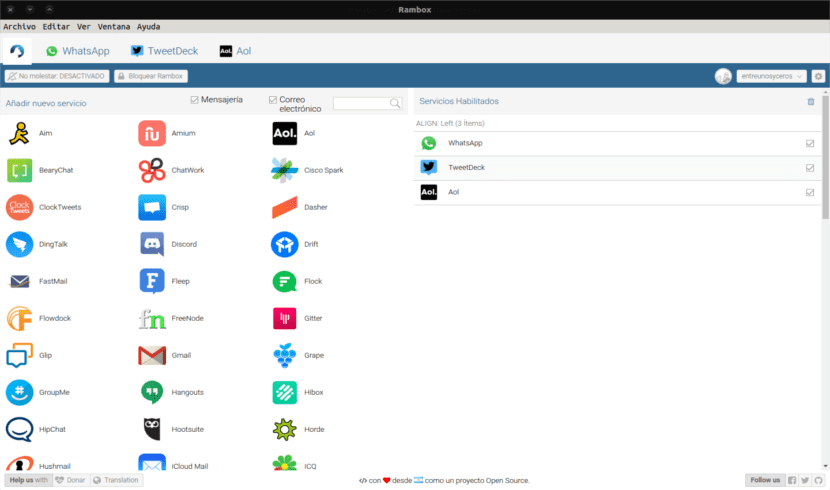
Denna applikation som stöder flera språk tillåter användare att synkroniseringsinställningar på flera datorer om programmet är installerat på dem alla.
En annan anmärkningsvärd funktion som låter användare ställa in en huvudlösenord. Det kommer att be oss om ett lösenord varje gång applikationen öppnas. Samtidigt kommer det också att erbjuda oss möjligheten att blockera applikationen om vi ska vara borta en stund. Vi kan också aktivera stör inte funktionen. Vi kommer att kunna använda tjänsterna alternativet att injicera en personlig kod i var och en av dem.
Med applikationen kan vi ordna om tjänsterna i flikfältet och gruppera dem i två grupper (vänster och höger). kan också stäng av ljudet till varje specifik tjänst eller inaktivera den tjänsten istället för att ta bort den.
Varje gång du har något nytt att kontrollera kommer programmet att visa oss ett märke på servicefliken och på aktivitetsfältet för att meddela oss om det. Detta program gör det möjligt för oss att fastställa om applikationen startar automatiskt när systemet startar. Vi kommer också att kunna konfigurera applikationen så att den använder en proxy om vårt nätverk blockerar vissa tjänster.
Du kan se alla Rambox-funktionerna på deras webbplats.
Rambox-installation på Ubuntu
När vi installerar detta program i vårt operativsystem behöver vi bara veta om vi behöver en program för 32 eller 64 bitar. När vi är klara om det räcker det att öppna en terminal (Ctrl + Alt + T) och skriva i den grupp av order som vi behöver.
Installera Rambox 32bits
sudo apt install gdebi wget https://github.com/saenzramiro/rambox/releases/download/0.5.10/Rambox_0.5.10-ia32.deb sudo gdebi Rambox_0.5.10-ia32.deb
Installera Rambox 64bits
sudo apt install gdebi wget https://github.com/saenzramiro/rambox/releases/download/0.5.10/Rambox_0.5.10-x64.deb sudo gdebi Rambox_0.5.10-x64.deb
Avinstallera Rambox från Ubuntu
För att ta bort denna applikation från vårt operativsystem behöver vi bara öppna terminalen (Ctrl + Alt + T). En gång i den måste vi skriva en order som följande.
sudo apt remove rambox